昨日の記事で、
「ダイアログボックスを表示し、ボタン押下で現在のタブでリンクを表示する」
というスクリプトを紹介し、その記事の最後に「実際に試してみたい方へ」作成したUIの
URLを載せました。
そのURLへ早速アクセスしてくださった方がいらっしゃったのですが、
どうも以下のような「アクセス権限が必要です」という画面が表示されてしまったようです。
以前も「共有設定」をし忘れていたために、同様のミスをしたことがあったのですが、
今回は「共有設定」もきちんと「全員(匿名を含む)」にしていました。
なんでだ~~~~~(><)という悩みモードに突入すること1時間、
原因が分かったので、今日はその原因と解決策について書こうと思います。
■スクリプトを書く場所が原因
もう一か月程前の記事になりますが、「Google Apps Scriptはどこに書く?」という
記事の中で、スクリプトを書く方法が3種類あると紹介しました。
(以下、抜粋)
--------------------------------------------------------------------------
(1)Googleスプレッドシートの中
:Googleドライブ→Googleスプレッドシートを作成→ツール→スクリプトエディタ
(2)GoogleドライブからScript作成
:Googleドライブ→作成→もっと見る→スクリプト
(3)Googleサイトの中
:Googleサイト→その他→ページを管理→Appsスクリプト
--------------------------------------------------------------------------
上記の中で、私は基本的に[(3)Googleサイトの中]にスクリプトを書いていました。
これは、Googleサイトの中で「Apps スクリプトガジェット」として挿入する分には便利ですが、
Googleサイト外の独立したページでは利用できないのではないかと思います。
今回の例でも、[(3)Googleサイトの中]に書いたスクリプトは、独立したページでは
「共有リクエスト」がうんぬんかんぬんで、利用できませんでしたが、
Googleサイト内に挿入したら、普通に使えました。
■いわゆる”スタンドアローン”??
そこで、全く同じスクリプト・GUIを、[(2)GoogleドライブからScript作成]で作成して実験。
[(3)Googleサイトの中]でやっていたのと同様に、
「バージョン管理」→「公開」→「ウェブアプリケーションとして公開」し、この中で
アクセスできるユーザーを「全員(匿名ユーザーを含む)」を選択し、「OK」します。
そして、さらに、右上にある「共有」というボタンをクリックし、共有設定画面を開きます。
ここで、「アクセスできるユーザー」が「限定公開」になっているところを「変更...」ボタンを
押して、「ウェブ上で一般公開」にします。
今まで、「スタンドアローンって何(?´・ω・`)?」という感じだったnon-IT女子(=私)ですが、
これがいわゆる”スタンドアローン”というやつかしら??
と、ちょっと分かったような気になってきました~~~(●´∀`)ノ♪
■ということで、お試しください
昨日の記事のURLも修正しましたが、改めてもし実際のユーザーインタフェースを
試してみたいという方がいらっしゃいましたら、下記のURLにアクセスしてみてください。
https://script.google.com/a/macros/mypleis.com/s/AKfycbz9H0HjwLD79L3kuB-HoQkG0pzhtXHrth60tZ-W4KNthK8O5NTA/exec
(Googleサイト上にもUIRLを載せています!)
https://sites.google.com/a/mypleis.com/gas_mypleis/guibirudatesuto/-gas-daiarogubokkusu-rinku-tong-chuang-biao-shi
■予告編
明日は、Googleフォームっぽいものを自作してみます~。






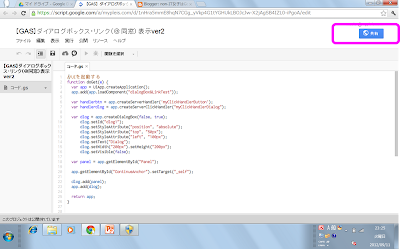
0 件のコメント:
コメントを投稿